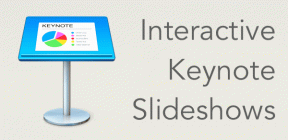Evite를 보낸 후 편집할 수 있습니까? – 테크컬트
잡집 / / June 26, 2023
이벤트 계획에는 세부 사항에 대한 주의가 필요합니다. 하지만 가끔 예상치 못한 상황이나 마지막 순간의 변화 즉각적인 조정이 필요합니다. Evite를 이미 보낸 경우 나중에 편집할 수 있는지 궁금할 수 있습니다. 이 기사에서는 초대장을 보낸 후 Evite와 그 사진을 편집하여 초대장을 정확하고 최신 상태로 유지할 수 있는지 알아봅니다.

목차
Evite를 보낸 후 편집할 수 있습니까?
예, Evite 계정에서 보낸 Evite를 편집할 수 있습니다. 원하는 대로 변경하려면 초대장에서 세부 정보 편집 옵션을 선택하기만 하면 됩니다.
Evite를 편집할 수 있습니까?
예, Evite 초대를 편집할 수 있습니다. 정확성을 보장하고 필요한 정보를 포함하도록 변경 및 업데이트할 수 있습니다. Evite를 편집하면 잘못된 사람에게 보내는 것을 방지하고 실수나 누락을 수정할 수 있습니다.
Evite에 사진을 추가할 수 있습니까?
예, Evite 초대장에 사진을 추가할 수 있습니다. 자신의 사진이나 본인과 이벤트에 의미 있는 사진을 포함하여 초대장의 영향력을 개인화하고 강화할 수 있습니다.
보낸 후 Evite에서 디자인을 편집할 수 있습니까?
예, Evite 디자인이 전송된 후 편집할 수 있습니다. 텍스트 색상, 텍스트 형식, 글꼴 등을 변경할 수 있습니다.
또한 읽기: Walgreens 사진 주문을 편집할 수 있습니까?
구매 후 Evite를 편집할 수 있습니까?
아니요, 구매 후 Evite를 편집할 수 없습니다. 패키지를 구매하여 발송한 후에는 변경하거나 수정할 수 없습니다. 15개와 같이 특정 수의 Evites가 포함된 패키지를 구입했고 그 중 일부를 이미 사용한 경우에도 나머지 Evites를 사용할 수 있습니다.
그러나 패키지 한도를 초과하는 경우 다른 패키지를 구매해야 합니다. Evite의 프리미엄 패키지는 항상 결제가 필요합니다. 따라서 사용하지 않은 초대장이 프리미엄 패키지에 남아 있는 경우에만 Evite를 편집할 수 있습니다.
메모: 이 제한은 이벤트에 게스트를 더 추가하려는 경우에도 적용됩니다.
Evite에서 RSVP 날짜를 설정할 수 있습니까?
아니요, Evite에는 Evite를 보내기 전이나 후에 RSVP 날짜를 설정하거나 편집하는 특정 옵션이 없습니다. 그러나 게스트리스트. 회신을 "예"로 한 손님의 수를 입력하기만 하면 더 이상의 손님이 긍정적으로 회신하는 것을 방지할 수 있습니다.
Evite에서 사진을 어떻게 편집합니까?
당신은 할 수 있습니다 편집한 사진을 원하는 초대장에 업로드 다음 단계의 도움으로:
1. 방문하다 Evite 웹 사이트 그리고 로그인 귀하의 계정에.
2. 선택 원하는 Evite 초대 카테고리.

3. 그런 다음 원하는 초대장 템플릿.
4. 이제 업로드 아이콘 템플릿 사진에서.
메모: 특정 Evite가 게스트에게 전송된 후에는 사진을 수정하거나 변경할 수 없습니다.

5. 선택 원하는 사진 PC 또는 노트북에서.
6. 업로드 후 이용하세요. 슬라이더 설정하기 위해 그림의 위치 당신의 초대에.
7. 클릭 완료 완료되면.

또한 읽기: Photoshop 대 Canva: 최고의 디자인 도구는 무엇입니까?
Evite에서 RSVP 스타일을 어떻게 변경합니까?
무료 Evite 계정에서 RSVP 스타일을 편집하거나 변경할 수 있지만 보낸 후에는 불가능합니다. Evite를 사용하면 초대 미리 보기 프로세스 중에 스타일을 사용자 지정할 수 있습니다.
다음은 Evite에서 RSVP의 스타일을 편집하고 변경하는 방법에 대한 간단한 가이드입니다.
1. 팔로우 위 제목에 언급된 단계 업로드하고 맞춤설정하려면 초대장 사진 및 텍스트.
2. 그런 다음 화면 지침 에 들어가다 초대장 세부정보.
3. 에 도달한 후 시사 페이지에서 아래로 스크롤하여 누가 올거야 섹션을 클릭하고 게스트 옵션.

4. 로부터 회신 스타일 섹션에서 드롭 다운 메뉴.
5. 선택 원하는 RSVP 스타일 사용 가능한 목록에서 옵션을 선택합니다.
6. 원하는 것을 선택한 후 다음을 클릭하십시오. 구하다.

이제 당신은 이해했을 것입니다 Evite가 전송된 후 편집할 수 있습니다. 아니면. 사랑하는 사람과 특별한 행사를 계획하기 위해 이 플랫폼을 사용한 경험을 공유하세요. 또한 추가 정보 기사를 보려면 웹 사이트를 계속 탐색하십시오.
Pete는 TechCult의 수석 스태프 작가입니다. Pete는 기술의 모든 것을 사랑하며 열렬한 DIYer이기도 합니다. 그는 인터넷에서 사용 방법, 기능 및 기술 가이드를 작성하는 데 10년의 경험이 있습니다.